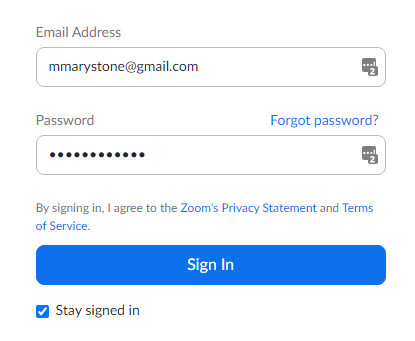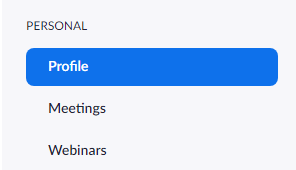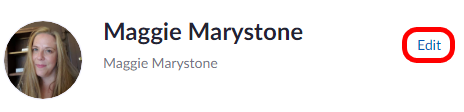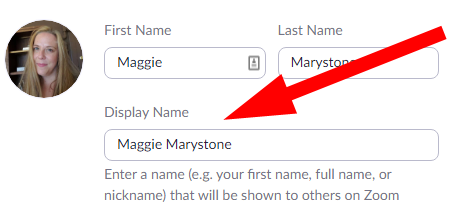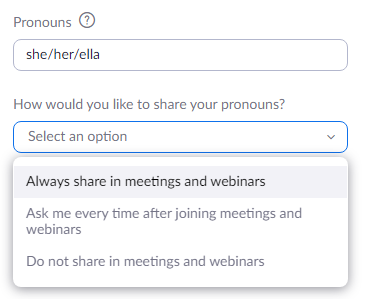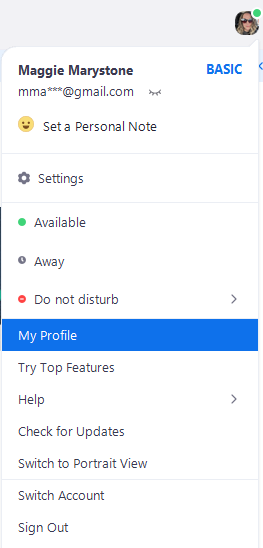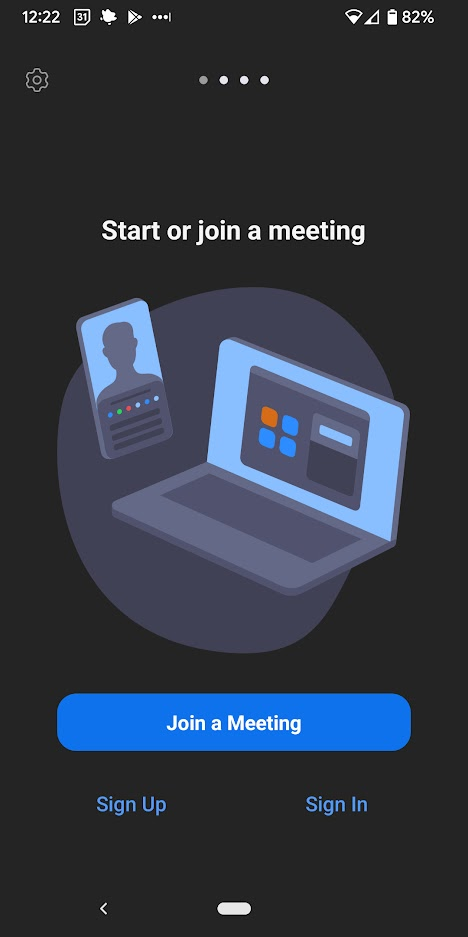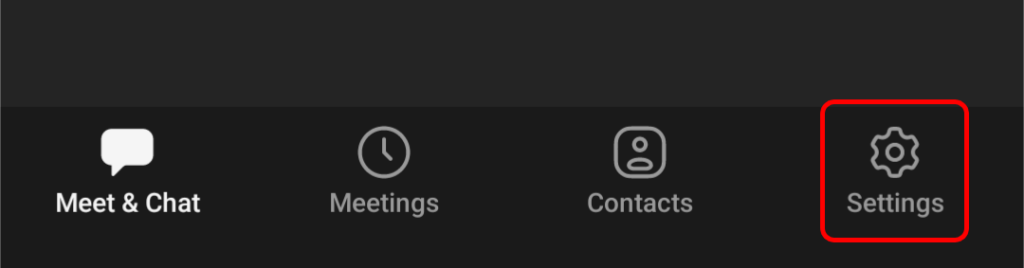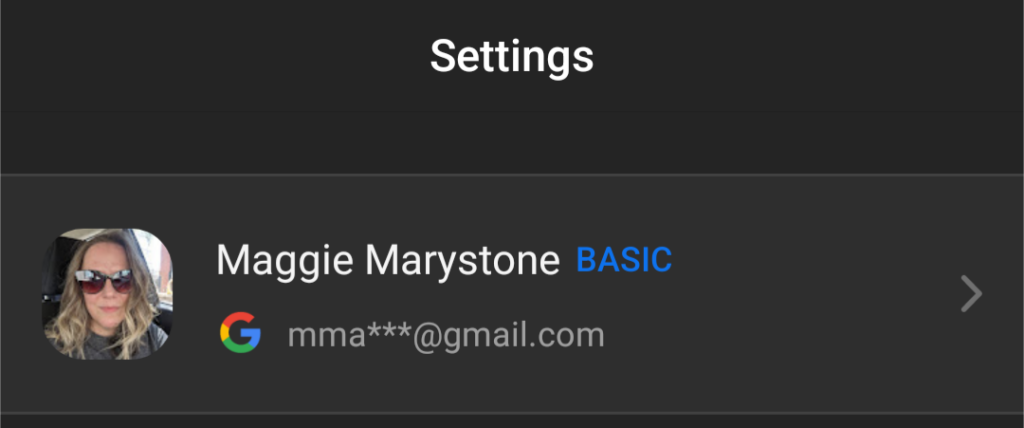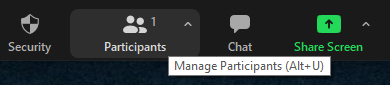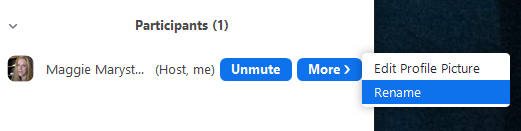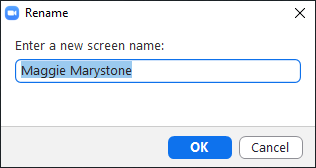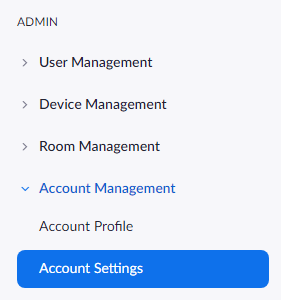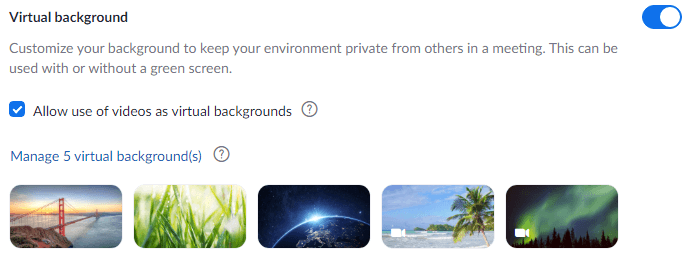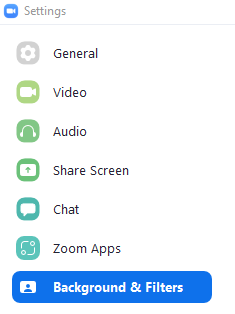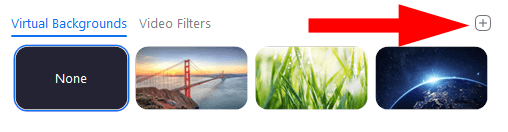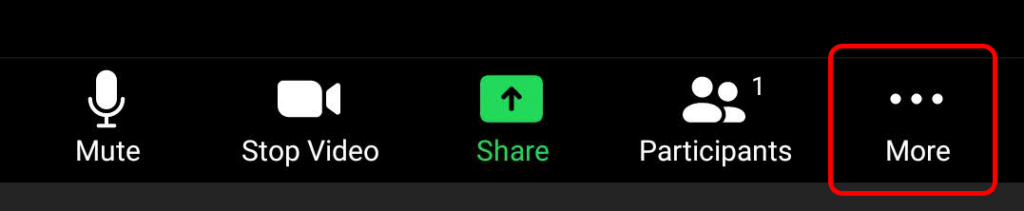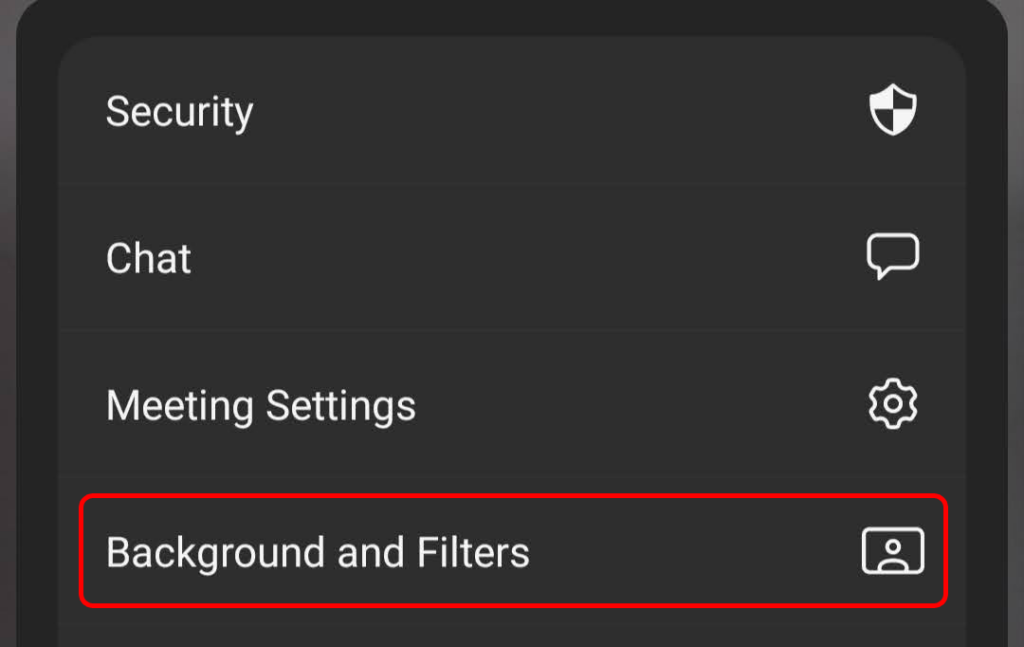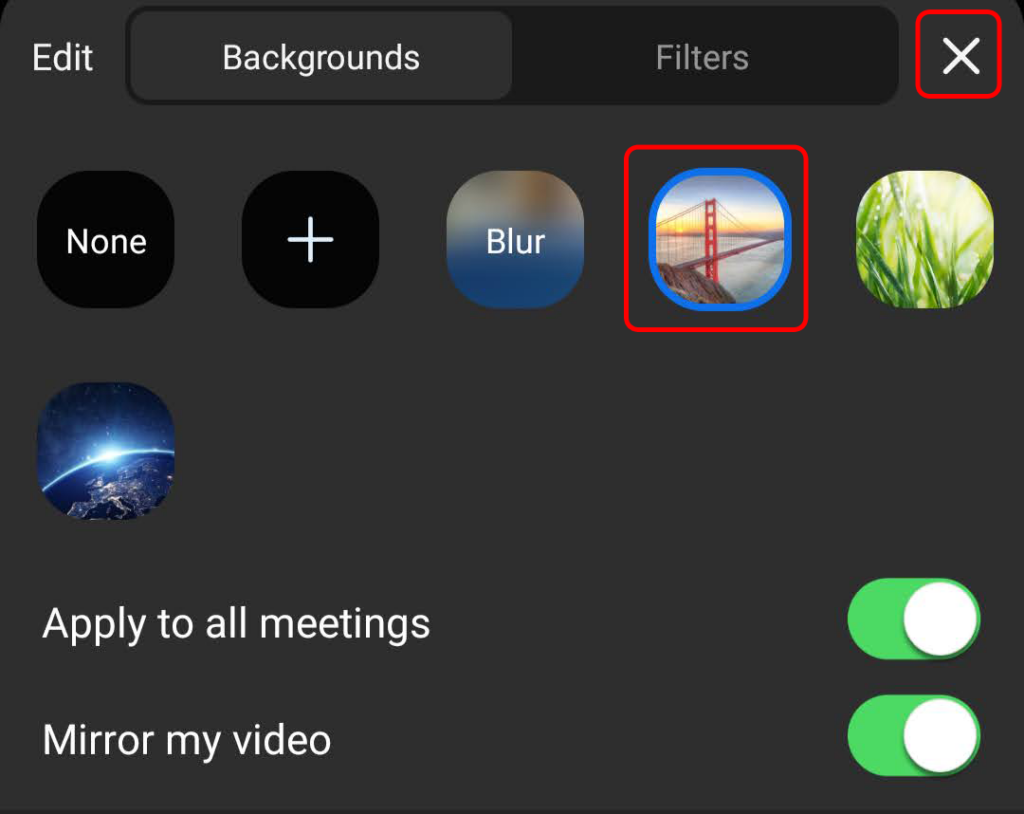Kui kasutate Zoomi tööks või isiklikuks otstarbeks, võib teadmine, kuidas oma kuvatavat nime ja tausta muuta, olla kasulik. Juhendame teid Zoomi kontole uue nime andmiseks ja tausta muutmiseks Zoomi mobiilirakenduse või Zoomi töölauakliendi abil.
Ükskõik, kas soovite lihtsalt oma Zoomi profiilis end ümber nimetada või taustapilti vahetada, on meil üksikasjalikud juhised rakenduse Zoom jaoks nii Android- kui ka iOS-i mobiilseadmetes.
Kuidas muuta oma nime suumis enne koosolekut
Kujutage ette, et teil on Zoomi kaudu selle nädala lõpuks planeeritud virtuaalne tööintervjuu. Ettevalmistumiseks logige sisse oma Zoomi kontole ja veenduge, et kõik on korras. Teie kuvatav nimi peaks olema professionaalne. Tavaliselt on parim valik kasutada oma täielikku ees- ja perekonnanime. Kui kasutate oma täisnime, võite tagada, et Zoomi koosolekuga liitudes jätate endast suurepärase esmamulje .
Muutke oma nime Zoomi veebisaidil
Kui kasutate lauaarvutit ja kasutate Zoomile juurdepääsuks veebibrauserit, saate Zoomi veebisaidile sisse logida, et muuta oma kuvatavat nime enne eelseisvat koosolekut.
- Minge Zoomi ja logige sisse oma e-posti aadressi ja parooliga.
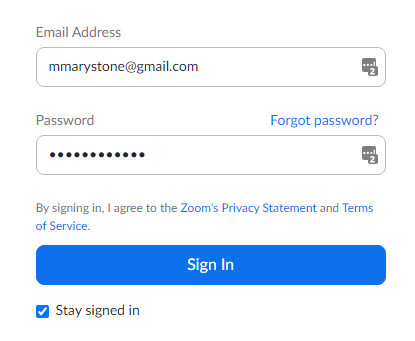
- Valige vasakpoolsel külgribal Profiil .
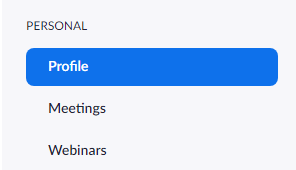
- Valige link Redigeeri , mis asub teie nimest paremal.
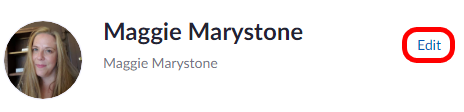
- Siin saate muuta oma kuvatavat nime . Teie kuvatav nimi on see, mida teised koosolekul osalejad koosolekuaknas näevad, seega soovite seda muuta.
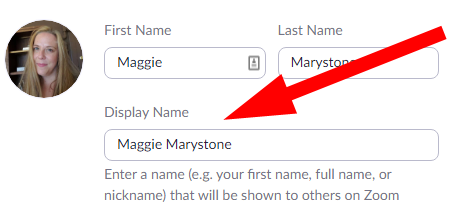
- Kui olete oma profiililehel, saate ka oma asesõnu jagada. (Märkus: see valik on saadaval ainult siis, kui teil on versioon 5.7.0 või uuem.) Sisestage oma asesõnad ja valige, millal soovite neid jagada. Valikud hõlmavad järgmist: jaga alati koosolekutel ja veebiseminaridel, Küsi minult iga kord pärast koosolekute ja veebiseminaridega liitumist ning Ära jaga koosolekutel ja veebiseminaridel.
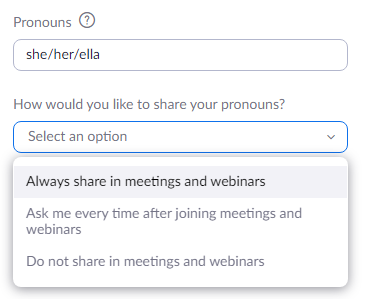
- Kui olete lõpetanud, kerige alla ja valige nupp Salvesta .
Soovi korral saate sellel lehel oma profiilile lisada rohkem teavet, nagu ametinimetus, ettevõte või asukoht.
Muutke oma nime Zoom Desktop Appis
Kui teie Maci või PC-arvutisse on installitud Zoom-klient, saate enne koosolekuga liitumist oma kuvatavat nime muuta.
- Käivitage arvutis rakendus Zoom ja logige vajadusel sisse oma kontole.
- Valige akna paremas ülanurgas oma profiilipilt ja seejärel valige rippmenüüst Minu profiil .
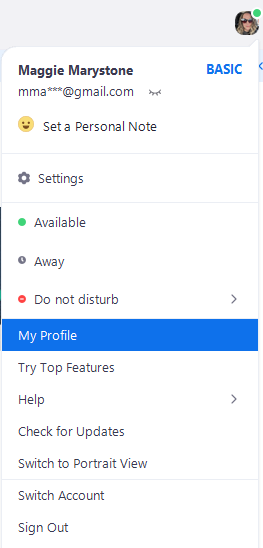
- Avaneb brauseriaken ja teid suunatakse Zoomi veebisaidil teie profiililehele. Klõpsake oma profiilipildi kõrval nuppu Redigeeri .
- Sisestage uus kuvatav nimi ja seejärel valige nupp Salvesta .
Jällegi, teie profiilileht on koht, kus saate kohandada muud teavet, nagu asesõnad või ametinimetus.
Muutke oma nime mobiilirakenduses Zoom
Need juhised peaksid töötama iPhone'i ja Androidi jaoks.
- Avage rakendus Zoom ja logige vajadusel sisse.
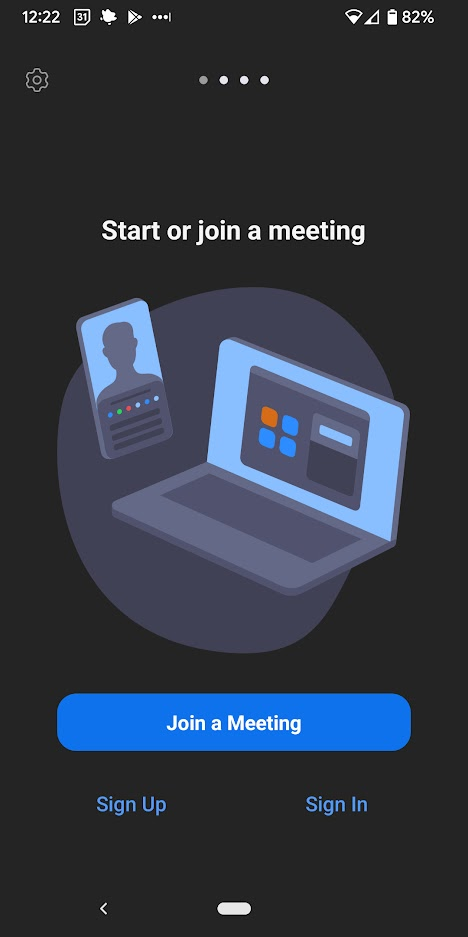
- Valige paremas alanurgas Seaded .
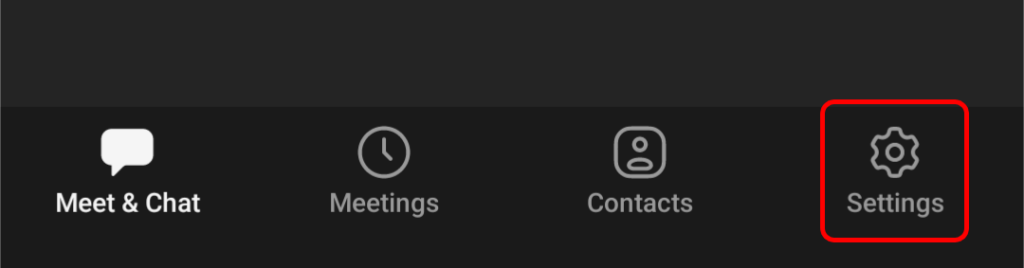
- Valige ülaosas bänner oma nime ja e-posti aadressiga.
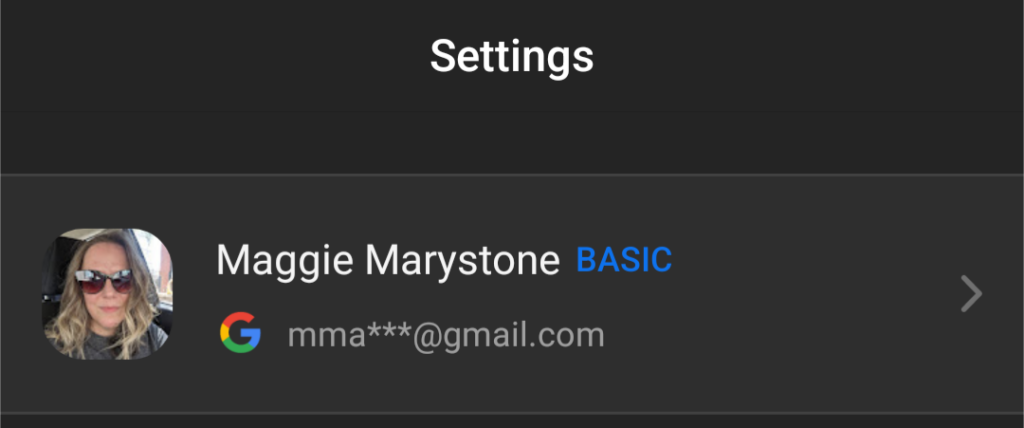
- Puudutage valikut Kuvatav nimi .
- Sisestage uus kuvatav nimi ja seejärel puudutage paremas ülanurgas Salvesta .

Ükskõik, milliseks muudate oma kuvatava nime, näevad teised koosolekul osalejad koosoleku ekraanil.
Kuidas koosoleku ajal suumis oma nime muuta
Kuvatava nime muutmiseks pärast Zoomi koosoleku toimumist järgige neid samme.
- Akna allosas valige tööriistaribalt Osalejad .
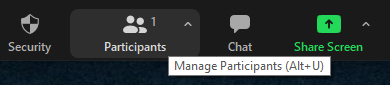
- Paremal pool kuvatud osalejate paneelil hõljutage kursorit oma nime kohal. Valige nupp Veel ja seejärel link Nimeta ümber .
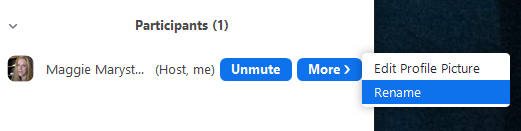
- Sisestage hüpikaknas uus ekraaninimi ja valige OK .
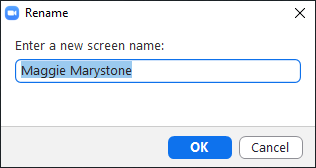
Teised koosolekul osalejad näevad nüüd teie uut varjunime.
Kuidas muuta oma suumi tausta
Võimalik, et soovite kuvada pilti või videot suumi taustana, et inimesed ei näeks ruumi, kus viibite, või lihtsalt sellepärast, et soovite luua professionaalsema pildi. Järgige meie juhendit kohandatud suumi tausta loomise kohta .
Kuidas lubada virtuaalset tausta
Virtuaalse tausta funktsiooni lubamiseks oma Zoomi konto kasutajatele järgige alltoodud samme.
- Logige sisse Zoomi veebiportaali konto administraatori mandaatidega.
- Valige vasakpoolses menüüs Kontohaldus > Konto seaded .
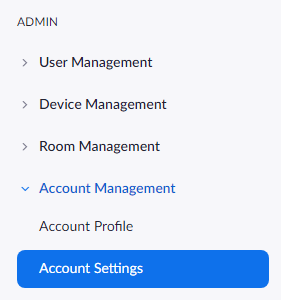
- Kerige vahekaardi Koosolek jaotises Koosolekul (Täpsemalt) alla jaotiseni Virtuaalne taust ja veenduge , et see oleks lubatud. Kui see on keelatud, kasutage selle lubamiseks lülitit.

Kui soovite lubada virtuaalsed taustad ainult enda tarbeks (võrreldes kõigi konto kasutajatega), toimige järgmiselt.
- Logige sisse Zoomi veebisaidile.
- Valige navigeerimismenüüst Seaded .
- Kerige vahekaardil Koosolek alla jaotiseni Virtuaalne taust ja veenduge, et virtuaalsed taustad on lubatud. Kui funktsioon on keelatud, valige selle lubamiseks olekulüliti. Soovi korral märkige ruut valiku Luba videote kasutamine virtuaalse taustana kõrval .
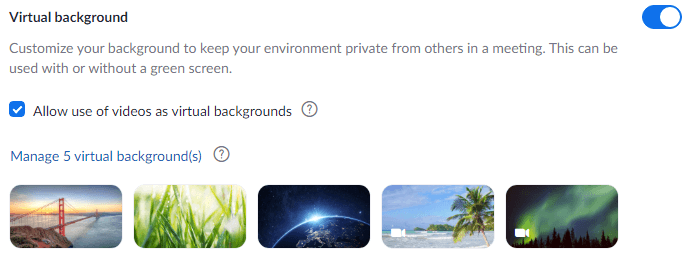
Kui virtuaalsed taustad on lubatud, saate koosoleku ajal virtuaalset tausta rakendada.
Kuidas muuta oma virtuaalset tausta Zoom Desktop Client'is
Virtuaalse tausta muutmiseks Zoomi töölauakliendis käivitage klient ja logige vajadusel sisse. Seejärel järgige neid samme.
- Valige oma profiilipilt ja seejärel valige Seaded .
- Valige Taustad ja filtrid .
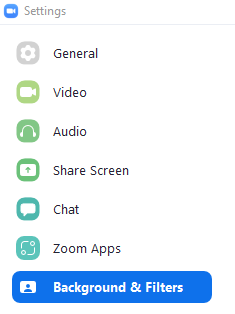
- Kui teil on roheline ekraan, märkige ruut valiku Mul on roheline ekraan kõrval .
- Valige virtuaalseks taustaks pilt või video. Kui soovite üles laadida pildi või video, valige plussikoon ja valige Lisa pilt või Lisa video .
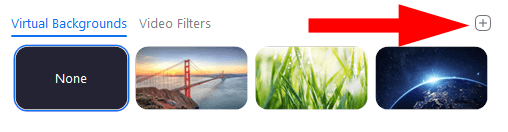
Märkus. Kui kasutate seda funktsiooni esimest korda, võidakse teil paluda "Laadi alla nutikas virtuaalne taustapakett". Sel juhul valige nupp Laadi alla ja pakett installitakse automaatselt.
Kuidas muuta oma virtuaalset tausta mobiilirakenduses Zoom
Androidi või iOS-i mobiilirakenduses Zoom saate oma virtuaalset tausta hõlpsalt muuta.
- Kui olete koosolekul, puudutage nuppu Rohkem .
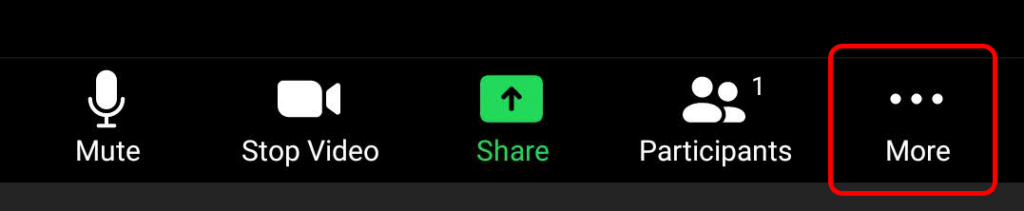
- Puudutage valikut Taust ja filtrid .
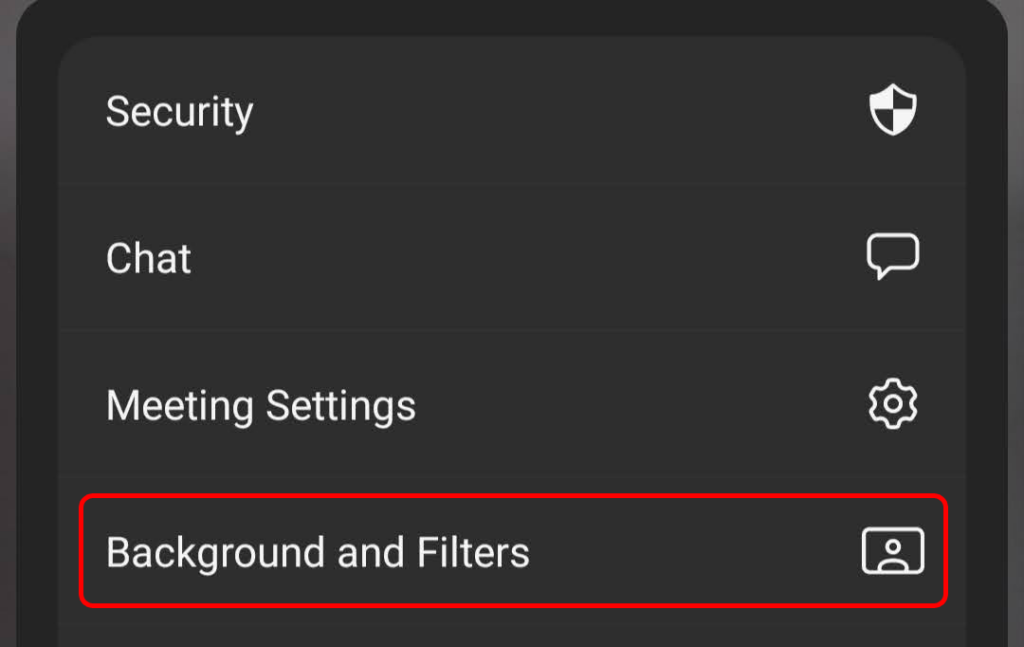
- Valige oma eelistatud taust ja puudutage X -i , et sulgeda ja naasta koosoleku täisekraanile.
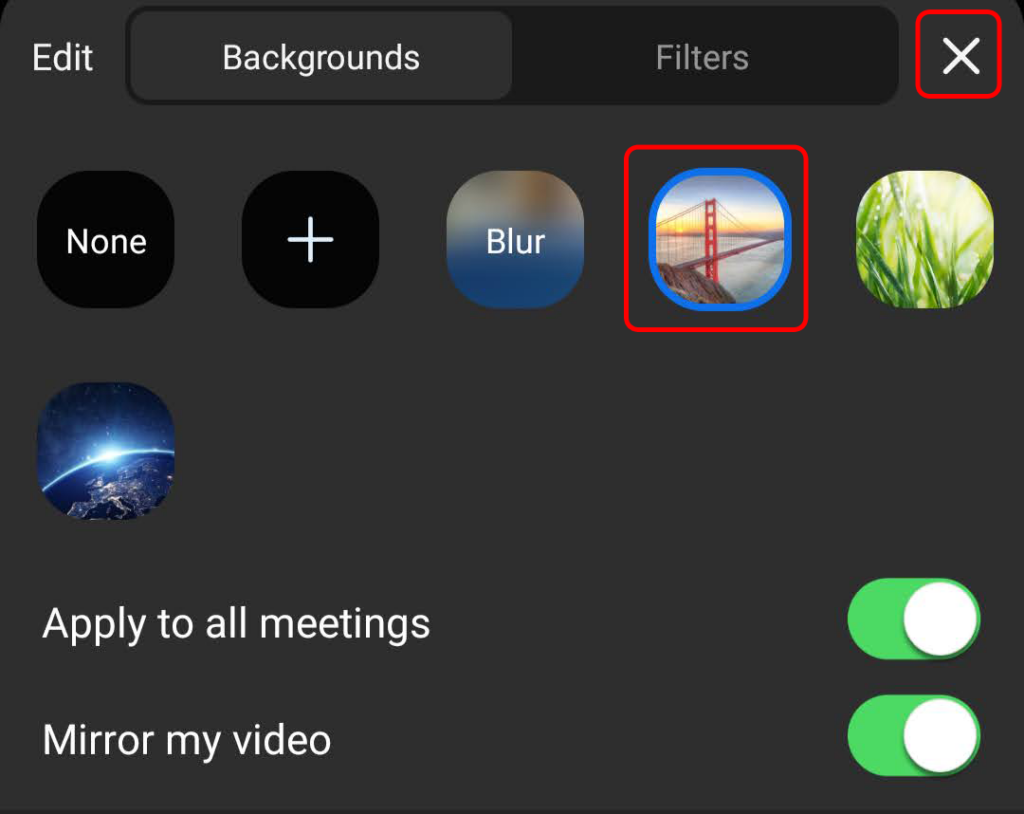
Soovi korral saate ka praegu reguleerida seadeid Rakenda kõikidele koosolekutele ja Peegelda minu videot .